iPhone Bluetooth maakt geen verbinding: hoe te verhelpen
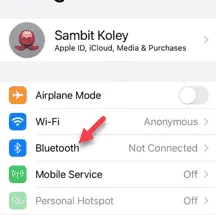
Kunt u de Bluetooth van uw iPhone niet verbinden met andere apparaten? Dit probleem met de Bluetooth van de iPhone is niet nieuw. Hoewel de werkelijke redenen per gebruiker kunnen verschillen en afhankelijk zijn van de use cases, is het oplossen van dit Bluetooth-probleem eenvoudiger dan u denkt.
Oplossing 1 – Zet het apparaat in de koppelingsmodus en maak verbinding
Als u problemen ondervindt bij het verbinden van een nieuw apparaat met uw iPhone, moet u de volgende stappen volgen.
Stap 1 – Houd eenvoudigweg de aan/uit-knop op het Bluetooth-apparaat ingedrukt.
Stap 2 – Het apparaat gaat binnenkort naar de koppelingsmodus.

Stap 3 – Open de iPhone-instellingen en open de “ Bluetooth ”-instellingen.
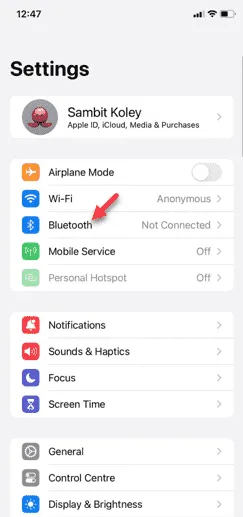
Stap 4 – Schakel “ Bluetooth ” in, als deze nog niet is ingeschakeld.
Stap 5 – Nu ziet u dat de naam van het Bluetooth-apparaat in de lijst ‘ Beschikbare apparaten ‘ verschijnt.
Stap 6 – Selecteer het daar om het toe te voegen.
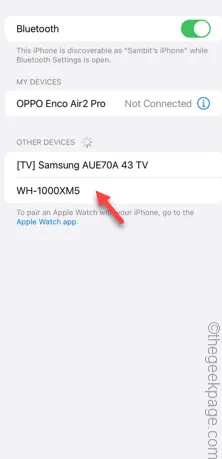
Zodra het Bluetooth-apparaat is toegevoegd, wordt uw iPhone ermee verbonden. Controleer of het Bluetooth-apparaat verbinding moet maken of niet.
Oplossing 2 – Stel het juiste apparaat in via de Bluetooth-instellingen
Ook al is het Bluetooth-apparaat verbonden met uw iPhone, toch is het mogelijk dat in de Instellingen het verkeerde audioapparaat is geselecteerd.
Stap 1 – Hiervoor moet u het Controlecentrum openen.
Stap 2 – Daar krijgt u toegang tot de Media Playback.
Stap 3 – Tik daar op de kleine stipknop .
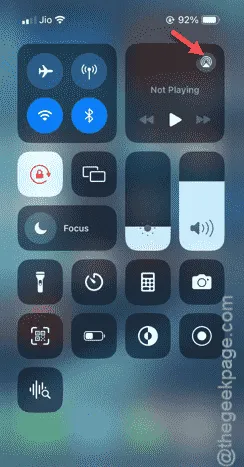
Daar ziet u het huidige audiokanaal en de mediaweergave.
Stap 4 – Tik om het Bluetooth-audioapparaat te selecteren en dit in te stellen als het belangrijkste audio-uitvoerapparaat.
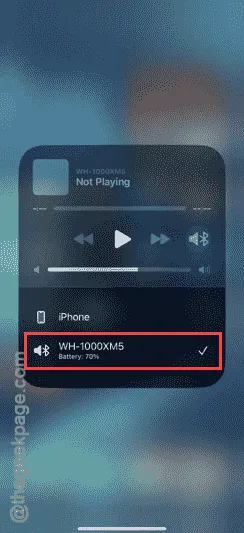
Speel een muziekje of een spraakbericht af in WhatsApp en je hoort het geluid van het Bluetooth-apparaat.
Oplossing 3 – Vergeet het apparaat en koppel het opnieuw
Als u de Bluetooth-functie van uw iPhone niet kunt verbinden met een apparaat dat al gekoppeld is, kunt u het gekoppelde apparaat gewoon vergeten en het opnieuw koppelen.
Stap 1 – Ga naar het instellingenpaneel .
Stap 2 – Ga op de pagina Instellingen naar de instellingen voor “ Bluetooth ”.
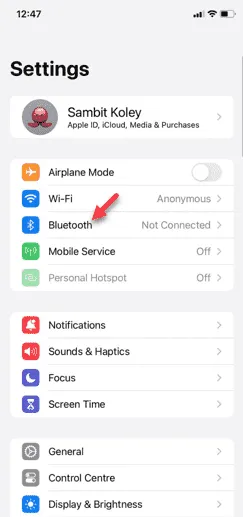
Stap 3 – Omdat het apparaat al is gekoppeld met de iPhone, wordt het in de lijst weergegeven.
Stap 4 – Tik daar gewoon op de ℹ-knop naast het apparaat om de instellingen te laden.
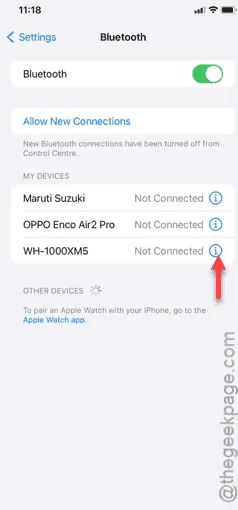
Stap 5 – In de volgende stap hoeft u alleen nog maar op de optie “ Vergeet dit apparaat ” te tikken.
Stap 6 – Tik vervolgens op de optie “ Apparaat vergeten ” om de bestaande koppeling tussen de bestaande apparaten te verbreken.
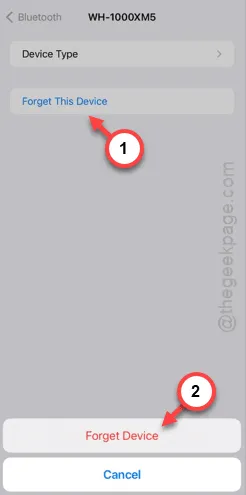
De volgende stap is om het Bluetooth-apparaat opnieuw te koppelen met uw iPhone. De stappen zijn heel eenvoudig en hetzelfde als de stappen die we hebben besproken in Fix 2.
Stap 1 – Zoek de Power- knop van het Bluetooth-apparaat en houd deze lang ingedrukt. Normaal gesproken zet dit het apparaat in de koppelingsmodus.

Stap 2 – Als het Bluetooth-apparaat een speciale schakelaar heeft om het in de koppelingsmodus te zetten, gebruik deze dan.
Stap 3 – Houd eenvoudigweg het Bluetooth- pictogram op het Bedieningspaneel ingedrukt .
Stap 4 – Tik later op “ Bluetooth-instellingen ”.
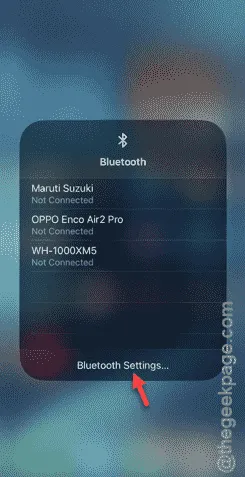
Stap 5 – Selecteer het Bluetooth-apparaat waarmee u verbinding wilt maken.
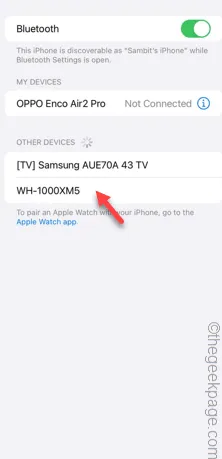
Controleer of je een verbinding succesvol kunt instellen of niet. Deze keer zal de Bluetooth van je iPhone verbinding maken.
Oplossing 4 – Reset het Bluetooth-apparaat
Het probleem kan ook bij het Bluetooth-apparaat liggen.
Stap 1 – Zoek eenvoudigweg naar “ <Bluetooth-apparaatnaam/modelnummer> reset ” in het Google-zoekvak.
Stap 2 – Zoek de handleiding van de fabrikant van het apparaat en open deze.
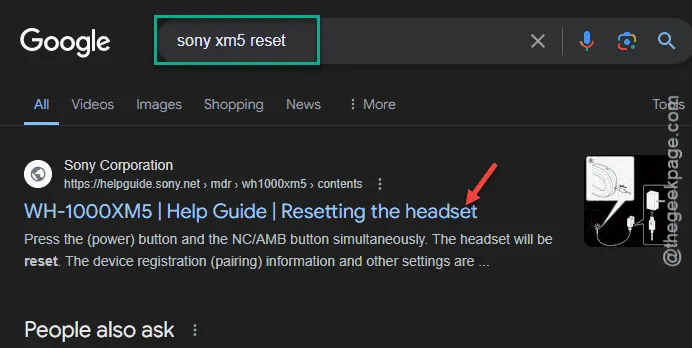
Stap 3 – Volg de daar genoemde stappen om het te resetten.
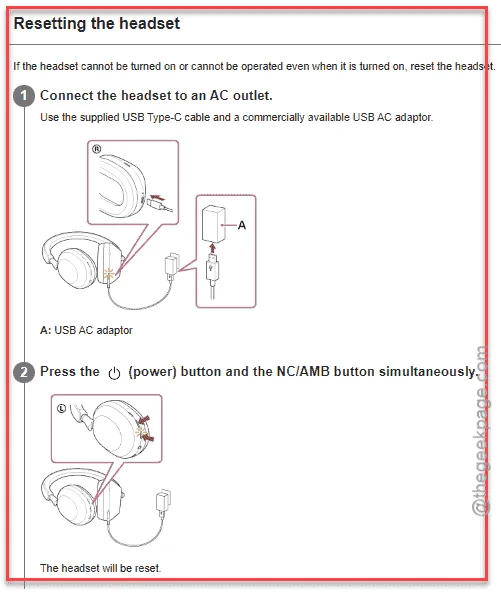
Nadat u het apparaat opnieuw hebt ingesteld, kunt u het gewoon koppelen aan uw iPhone en zoals gewoonlijk gebruiken.
Oplossing 5 – Verwijder de apparaatkoppeling
Als u deze fout krijgt terwijl u uw iPhone verbindt met uw auto of Apple CarPlay gebruikt, kunt u het volgende doen:
Stap 1 – Open het Media Center op de console van de auto.
Stap 2 – Laad later de lijst met Bluetooth-apparaten daarin.
Stap 3 – Wanneer u de volledige lijst met gekoppelde Bluetooth-apparaten ziet, zoekt u de iPhone-verbinding en verwijdert u deze van de iPhone.
Nadat u de koppeling met het apparaat hebt verwijderd, kunt u de iPhone opnieuw met uw auto verbinden.
Stap 4 – Wacht tot de iPhone op de Bluetooth-pagina verschijnt. Tik om er verbinding mee te maken.
Nu zul je zien dat de iPhone verbinding heeft gemaakt met je auto. Speel een nummer af en je kunt ze direct horen via de speakers van je auto.
Ik hoop dat deze oplossingen het probleem hebben opgelost.



Geef een reactie